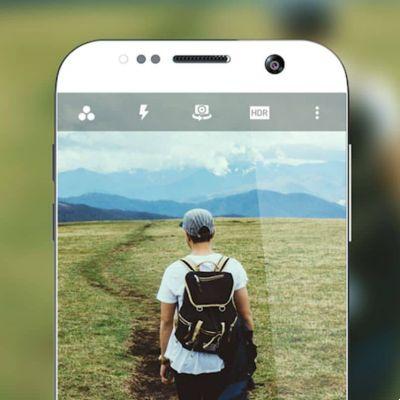Call of Duty Mobile foi lançado hoje, e eu estimaria que milhões de pessoas estão correndo para baixá-lo no iOS e Android. Infelizmente, alguns jogadores estão enfrentando um bug que os deixa presos na tela de carregamento.
Call of Duty Mobile - Bug travou na tela de carregamento
Se você tentou fazer login no Call of Duty Mobile e travou na tela de carregamento, pode estar se perguntando se há algo que você possa fazer para resolver o problema. Existem várias coisas que você pode tentar com as quais as pessoas tiveram sucesso.
Android
1. Reinicie o seu dispositivo
- Pressione e segure o botão liga / desliga por alguns segundos.
- Toque em Desligar ou Reiniciar na tela. Se essas opções não estiverem disponíveis, pressione e segure o botão liga / desliga até que o dispositivo seja reiniciado.
2. Atualize o aplicativo
- Abra o aplicativo Play Store em seu dispositivo.
- Toque em ☰ na parte superior da tela e selecione Meus aplicativos e jogos.
- Encontre o aplicativo Call of Duty: Mobile e pressione o botão Atualizar, se aplicável.
3. Atualize seu dispositivo
- Abra o aplicativo Configurações em seu dispositivo.
- Dependendo do seu dispositivo, abra Atualização do sistema ou Atualização de software.
- Verifique o status de sua atualização e instale todas as atualizações de sistema disponíveis.
4. Limpe o cache do aplicativo
- Abra o aplicativo Configurações em seu dispositivo.
- Acesse seus aplicativos. Pode ser chamado de Aplicativos, Aplicativos e notificações, Gerenciador de aplicativos ou Gerenciar aplicativos, dependendo do seu dispositivo.
- Toque em Call of Duty: Mobile.
- Toque em Armazenamento.
- Toque em Limpar cache.
iOS
1. Reinicie o seu dispositivo
- Mantenha pressionado o botão liga / desliga até que o botão deslizante para desligar apareça.
- Deslize o botão para desligar o dispositivo.
- Depois que o dispositivo for desligado, pressione e segure o botão liga / desliga para ligá-lo.
2. Atualize o aplicativo
- Abra o aplicativo App Store.
- Selecione a guia Atualizações na parte inferior.
- Se Call of Duty: Mobile aparecer na lista, pressione o botão Atualizar.
3. Atualize seu dispositivo
- Abra o aplicativo Configurações em seu dispositivo.
- Toque em Geral e em Atualização de software.
- Se houver uma atualização disponível, siga as etapas na tela.
4. Remova e reinstale o aplicativo
Observe: Excluir o aplicativo não apagará seu progresso ou outros dados do jogo.
- Abra o aplicativo Configurações em seu dispositivo.
- Toque em Geral e, em seguida, toque em Armazenamento do iPhone ou Armazenamento do iPad.
- Toque em Call of Duty: Mobile.
- Toque em Remover app.
- Abra o aplicativo App Store.
- Encontre e reinstale o Call of Duty: Mobile.
- Open Call of Duty: Mobile.
- Faça login com a mesma conta para restaurar seu progresso e dados do jogo.
Não tenho certeza de como essas etapas resolverão o problema, mas várias pessoas conseguiram entendê-las, por isso vale a pena tentar. Os lançamentos de jogos para celular são quase definidos por seus problemas, pois simplesmente não é possível para os desenvolvedores testar todos os tipos de dispositivos disponíveis.
Se as soluções acima ainda não resolverem seus problemas, você precisa acessar o site Call of Duty Mobile. página de suporte no site da Activision.





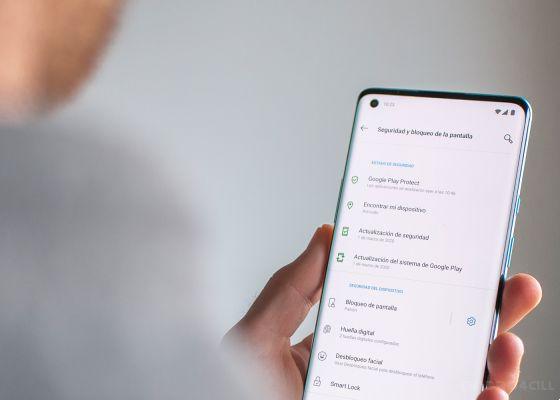




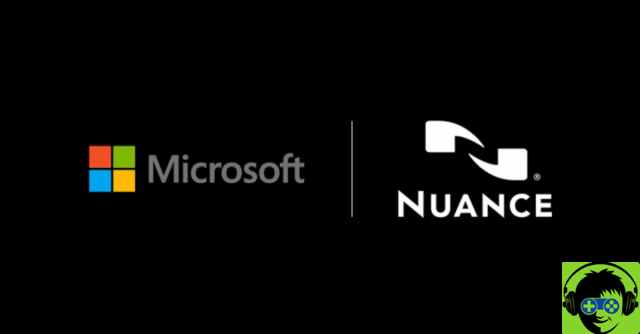
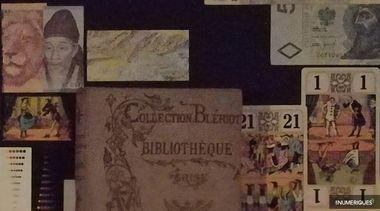



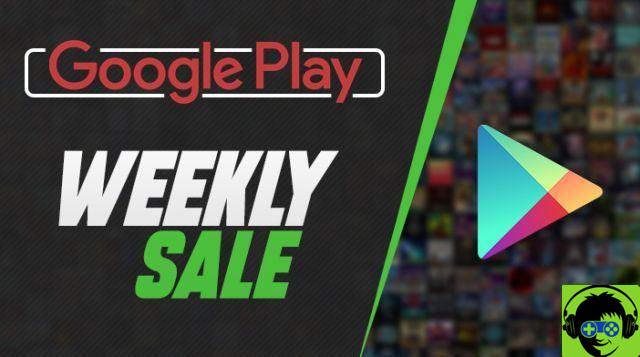


![O novo iPad Pro de 12,9 polegadas não é compatível com o Magic Keyboard anterior [Atualizado]](/images/posts/93b3be657885a6ea721a7a36fc72bf35-0.jpg)